| トラブル対処・専門知識について |
|
|
▼ハードウェアについて |
◆ハードの構造
パソコン本体である機械(ハード)の仕組みも学習します。CPU・メモリ・ハードディスク・・・といった部品の機能の説明をすると同時に、実際に内部部品を見ていただき、二重の理解につなげていきます。また、パソコンを購入する際の性能の目安についてもお話しします。
◆メンテナンス
さらにパソコンのメンテナンスも行ないます。ハードの損傷チェック、ばらばらになったファイルの統一などを行うことで、パソコンを安定・高速にし、長持ちさせることができます。 |
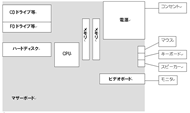 |
|
▼必要なものは自分で作る |
◆高機能グラフィックソフトとしてのペイント
ペイントは実はとても多機能なグラフィックソフトです。コピー・移動、拡大、さらに文字入れなどを使いこなすと、署名代わりにもなる印鑑や、ビジネスシーン等でも頻繁に要求される地図を簡単に描くこともできます。
◆パソコンにない文字を自分で作成
パソコンで入力できない文字を「外字」と呼びますが、外字エディタを使うと特殊な人名・地名用の漢字等を簡単に自分で作成、使用できます。また自分で記号・絵文字を作成して使うことも可能です。 |
 |
|
▼一歩進んだファイル操作 |
◆ファイル操作の最適化
コピー・移動・削除といった操作やファイルの適切な表示方法を通してのファイル管理も学習するため、デスクトップやマイドキュメントも整然と片付けることができます。またクイック起動やショートカットキーを扱うことで、頻繁に使用するソフトの起動や命令を瞬時に行うことができるようになります。
◆拡張子の理解
拡張子と呼ばれるファイルの識別記号も学習します。拡張子の理解により、圧縮・解凍の必要・不必要が判断できるようになり、オンラインソフトなどのダウンロードもいっそう効率的になります。 |
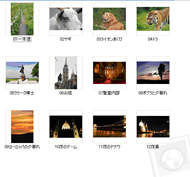
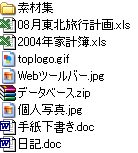
|
|
▼デザインのカスタマイズ |
◆デザインの変更
ウィンドウズのデザインも自由自在に変わります。壁紙・スクリーンセーバーはもちろんのこと、画面の広さを変更したり、読みにくいアイコンの字のサイズを変えたりと実に様々に行えます。
◆フォントの変更
使えるフォント(=書体)が少ないと思ったことはありませんか? フォントもインターネットから無料でダウンロードできます。可愛いものから古風なもの、筆書きから映画の字幕風とたくさんあります。 |

|
|
▼セキュリティ保護 |
◆セキュリティを基本から
セキュリティを守るというのも非常に大事な問題です。ファイルに対するパスワード設定、開いたファイル・インターネットの履歴の削除を行うことで会社の重要なデータや個人情報を保護できます。
◆ユーザー切り替え
一台のパソコンを共用する場合、ユーザー切り替えが重宝します。デスクトップやマイドキュメントまで個々のユーザー専用の設定に変更でき、パスワードを設定することで個人情報も保護できます。 |

パスワード設定画面

ユーザー切り替え画面
|
|
▼ネットワーク |
◆複数台同時インターネット接続
パソコン同士をつないでネットワークを組むと、家庭内で複数台同時インターネット接続が実現します。もちろん接続料金は1台分。
◆バックアップ
またネットワーク構築により、1台のパソコンのデータを他のパソコンパソコンにバックアップをとることも可能になります。 |
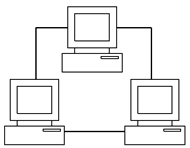
|
|